Како променити кључеве производа за Мицрософт Оффице 2010

Корак 1
Покрените инсталацијски програм Оффице 2010. То можете учинити помоћу инсталационог диска из малопродајне кутије или можете користити инсталатер који је преузет дигиталном * дистрибуцијом.
* Можете директно преузети инсталацијски програм путем МСДН или Тецхнет ако имате претплату на било који од сервиса.
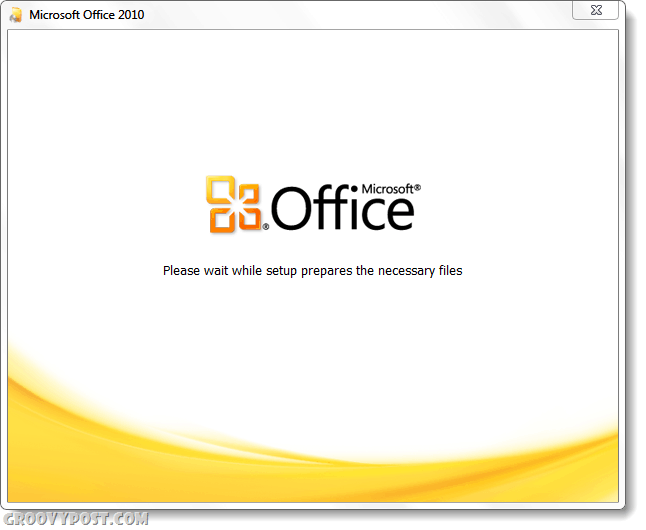
Корак 2
У прозору за подешавање, Кликните на тхе тхе Ентер Продуцт Кеи метак и онда Настави.
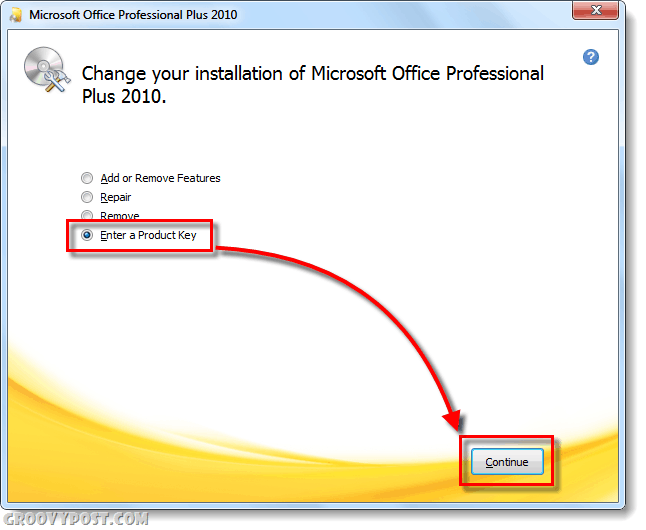
3. корак
У белој кутији Тип у новом Шифра производа који бисте тада желели да користите Кликните на Настави након што је потврђен. Имајте на уму да ви не потребно је да аутоматски активирате свој производ путем интернета преко поља за потврду при дну.
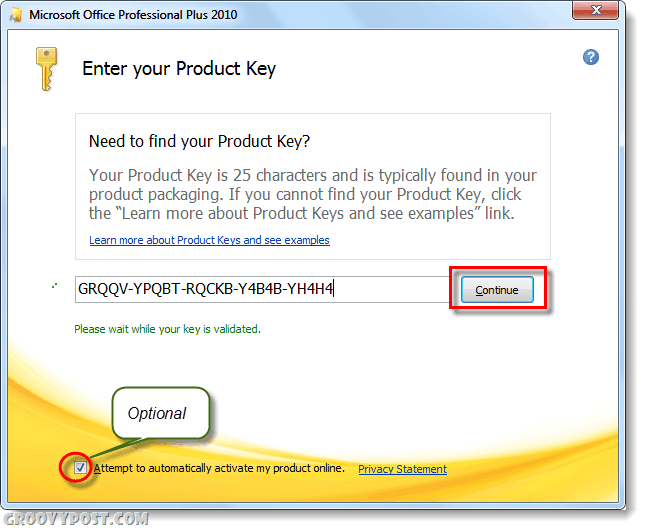
Готово!
Сада би ваш нови кључ производа требао бити у употреби! У овом тренутку ће програм за инсталацију наставити напред и пружит ће вам могућност да прилагодите инсталацију пакета или можете само излаз преко црвеног Кс у горњем десном углу прозора.
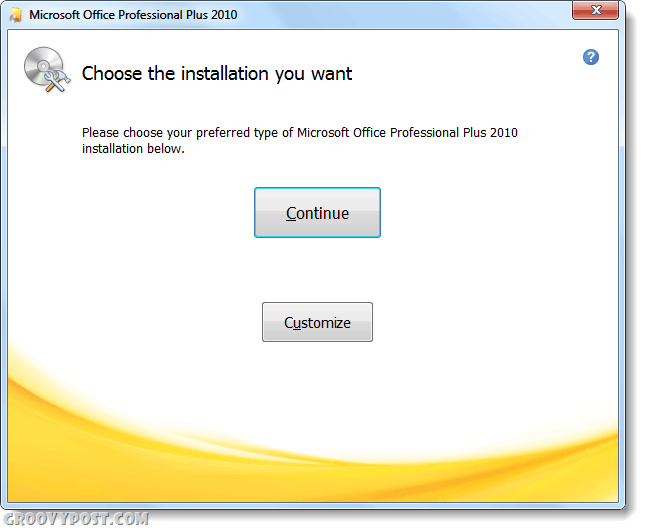

![Мицрософт најавио датум покретања система Оффице и Схарепоинт 2010 [гроовиНевс]](/images/news/microsoft-announces-office-and-sharepoint-2010-launch-date-groovynews.png)

![Мицрософт најавио датуме завршног издања за Оффице 2010 [гроовиНевс]](/images/microsoft/microsoft-announces-final-release-dates-for-office-2010-groovynews.png)


![Мицрософт Оффице 2010 Бета Преузимање [гроовиДовнлоад]](/images/download/microsoft-office-2010-beta-download-groovydownload.png)
![Мицрософт Оффице 2010 РТМ доступан преко МСДН-а за преузимање [гроовиДовнлоад]](/images/download/microsoft-office-2010-rtm-available-via-msdn-for-download-groovydownload.png)


Оставите коментар